آموزش بازیابی اطلاعات گوشی در اندروید و ios

امروزه، گوشی های موبایل تبدیل به یک ابزار کار حرفهای برای ذخیره اسناد مهم تبدیل شدهاند. این اطلاعات حیاتی میتواند اسناد مهم، تصاویر، مخاطبین یا پیامهای مهمی باشند که از دست دادن آنها منافع مالی و شخصی شما را به خطر بیندازند. خبر خوب این است که ریکاوری تمام اطلاعات گوشی از طرق مختلف امکان پذیر است. در این راهنما از آموزش بازیابی اطلاعات گوشی از تکنوسان مگ قصد داریم تا به شما نحوه بازیابی اطلاعات از دست رفته در نسخههای اندروید و IOS را ارائه دهیم. با ما همراه باشید.
بازیابی اطلاعات موبایل

نحوه بازیابی اطلاعات پاک شده گوشی به پیاده سازی تکنیکها و راه حلهایی برای بازیابی دستی و یا خودکار دادهها، فایلها و میان افزارها در دستگاههای تلفن همراه اشاره دارد.
ریکاوری تمام اطلاعات گوشی به کاربران تلفن همراه که دادههای خود را از دست دادهاند کمک میکند تا نقصهای سخت افزاری و نرم افزاری ناشی از حذف تصادفی، از دست رفتن دادهها، خرابی برنامهها یا آسیبهای فیزیکی تلفن همراه را شناسایی کنند. شش روش ریکاوری تمام اطلاعات گوشی عبارتند از:
- بازیابی فیزیکی: بازیابی اطلاعات به صورت فیزیکی شامل دسترسی به تراشه حافظه دستگاه تلفن همراه به منظور کپی کردن دادههای خام آن است. نحوه بازیابی اطلاعات پاک شده گوشی به صورت فیزیکی نیاز به یک تکنسین حرفهای دارد تا بتواند تراشه را از داخل دستگاه بیرون بیاورد و از طریق تکنیکها و تجهیزات خاصی اطلاعات آن را استخراج کند.
- بازیابی منطقی: بازیابی منطقی دادهها شامل دسترسی به دادههای دستگاه تلفن همراه از طریق سیستم عامل یا رابط آن است. برای این کار، کاربران نیاز به استفاده از کامپیوتری دارند تا به وسیله آن تلفن همراه را به آن متصل کنند و با استفاده از راه حل نرم افزاری برای برقراری اطلاعات بین دو دستگاه استفاده کنند.
- بازیابی سیستم فایل: این روش نیازمند دسترسی به دادههای ذخیره شده در تلفن همراه با استفاده از ساختار فایل سیستم است. این رویکرد نیازمند اتصال پایدار تلفن همراه به کامپیوتر و نرم افزار اختصاصی بازیابی اطلاعات جهت خواندن و تفسیر سیستم فایل مورد نظر است.
- بازیابی ابری و پشتیبان گیری محلی: فرآیند ریکاوری تمام اطلاعات گوشی در فضای ابری نیاز به اتصال پایدار اینترنت و یک حساب کاربری برای شروع بازیابی اطلاعات نیاز دارد. از طرف دیگر، پشتیبان گیری محلی نیاز به اتصال اینترنتی ندارد. میتوانید دستگاه تلفن همراه خود را به یک رسانه خارجی متصل کرده و دادههای از دست رفته را به محل اصلی خود در تلفن هوشمند منتقل کنید.
- تجزیه و تحلیل JTAG: این روش نیاز به تجهیزات و مهارتهای تخصصی خاصی نیاز دارد تا بتواند به حافظه، بوت لودر و سیستم عامل تلفن همراه دسترسی یافته و اطلاعات آنها را بازیابی کند.
- تجزیه و تحلیل Chip-off: نحوه بازیابی اطلاعات پاک شده گوشی به روش تجزیه و تحلیل Chip-off شامل بررسی تراشه تلفن همراه زیر میکروسکوپ به منظور شناسایی ویژگیهای دستگاه مورد نظر است. تجزیه و تحلیل Chip-off میتواند اطلاعات گستردهای در مورد مدل، پیکربندی و ظرفیت تراشه ارائه دهد. با این وجود، نمیتواند دادهها را مستقیماً بازیابی کند.
آموزش ریکاوری گوشی های اندرویدی

در اینجا ما نحوه ریکاوری تمام اطلاعات گوشی را در دو نسخه اندروید و IOS را مورد بررسی قرار میدهیم. اگر میخواهید فایلهایی را که حذف شدهاند را به سرعت بازیابی کنید، اولین قدم این است که استفاده از تلفن همراه را متوقف کنید. استفاده مداوم از گوشی موبایل باعث میشود فایلهای حذف شده بازنویسی شوند و بازیابی دشوارتر شود. روشهای بازیابی برای دستگاههای اندروید متفاوت از IOS است. در ادامه به بازیابی اطلاعات در هر یک از آنها نگاهی خواهیم انداخت. برای بازیابی اطلاعات در دستگاههای اندرویدی چند راه وجود دارد:
استفاده از نرم افزار
برنامههای مختلفی برای بازیابی اطلاعات در گوشیهای اندرویدی وجود دارند که میتوانند حافظه گوشی شما را اسکن کرده و فایلهای حذف شده را حتی در صورت عدم پشتیبان گیری از آنها بازیابی کنند. برای استفاده از این برنامهها مراحل زیر را دنبال کنید:
- دانلود و نصب برنامه: نرم افزارهای بازیابی مانند Dr.Fone، EaseUS و DiskDigger از قابلیتهای خوبی در ریکاوری اطلاعات برخوردار هستند. آنها را بر روی رایانه خودتان نصب کنید.
- دستگاه اندروید خودتان را وصل کنید: از یک کابل USB برای اتصال تلفن همراه به رایانه استفاده کنید.
- فعال کردن دیباگر USB: در تلفن همراه خود با رفتن به مسیر Settings > About Phone > Tap و 7 مرتبه ضربه زدن بر روی Build Number میتوانید قفل گزینههای توسعه دهنده را باز کنید. سپس به مسیر Settings > Developer Options > Enable USB Debugging بروید.
- راه اندازی نرم افزار: نرم افزار بازیابی اطلاعات را باز کرده و نوع فایلهایی را که قصد بازیابی آنها را دارید انتخاب کنید.
- اسکن فایلهای حذف شده: برنامه فضای ذخیره سازی تلفن همراه شما را اسکن کرده و فایلهای بازیابی شده را نمایش میدهد.
- بازیابی فایل: فایلهای قابل بازیابی را به حالت پیش نمایش درآورید و آن مواردی را که میخواهید بازیابی کنید را انتخاب کرده و در رایانه خود ذخیره کنید.
بازیابی اطلاعات از طریق پشتیبان گیری
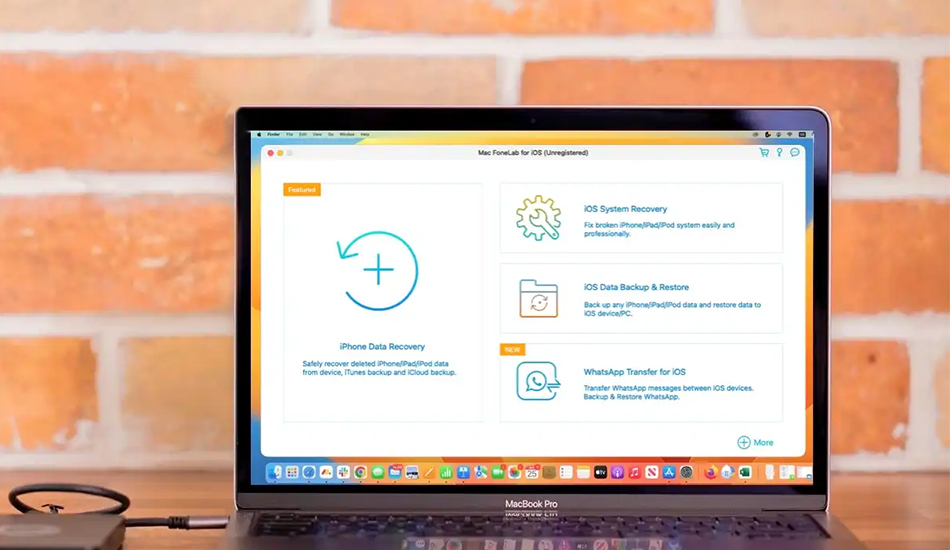
اگر در تلفن همراه خود قابلیت پشتیبان گیری ابری را فعال کرده باشید، بازیابی اطلاعات سادهتر خواهد بود:
Google Photos: نرم افزار Google Photos از تصاویر و ویدئوهای شما نسخه پشتیبان تهیه میکند. اگر این قابلیت برای شما فعال باشد، میتوانید به موارد حذف شده مراجعه کنید و آنها را از وب سایت یا برنامه دانلود کنید.
Google Drive: اگر از مخاطبین و سایر فایلها و دادههای برنامه تلفن همراه در گوگل درایو پشتیبان تهیه کرده اید، با ورود به حساب گوگل خود میتوانید آنها را بازیابی کنید.
بازیابی اطلاعات در گوشیهای ios
بازیابی اطلاعات در گوشیهای IOS کمی متفاوت از گوشیهای اندرویدی است که در ادامه به آنها اشاره خواهیم کرد:
بررسی پوشه Recently Deleted
آیفونها دارای یک پوشه به نام Recently Deleted هستند که فایلهای حذف شده مانند تصاویر، پیامها و یادداشتها را به مدت 30 روز در خونه نگه میدارد و بازیابی آنها را ساده میکنند. برای دسترسی به این پوشه مسیر زیر را بروید:
- برنامه Photos یا Notes را باز کنید و سپس به پوشه Recently Deleted بروید.
- فایلهایی را که میخواهید بازیابی کنید را انتخاب کرده و بر روی Recover ضربه بزنید.
بازیابی پشتیبان گیری از iCloud
اگر از آیفون خود برای پشتیبانگیری اطلاعات در فضای ابری استفاده میکنید، به راحتی میتوانید اطلاعات از دست رفته خود را بازیابی کنید:
- به مسیر Settings > General > Reset و گزینه Erase All Content and Settings را انتخاب کنید تا گوشی شما ریست شود.
- پس از ریست کردن، Restore from iCloud Backup را انتخاب و آخرین نسخه پشتیبان را انتخاب کنید.
استفاده از iTunes/Finder
اگر از دادههای آیفون خود از طریق iTunes یا Finder پشتیبان تهیه کردهاید، میتوانید آن نسخه پشتیبان را بازیابی کنید. برای این کار مراحل زیر را دنبال کنید:
اتصال آیفون به رایانه1- برنامه iTunes یا Finder را باز کنید، دستگاه خود را انتخاب کرده و Restore Backup را انتخاب کنید.
2- مرتبط ترین نسخه پشتیبان را تهیه کرده و اجازه دهید تا فرآیند تکمیل شود.
بازیابی اطلاعات از گوشی شکسته شده
اگر تلفن همراه شما از نظر فیزیکی آسیب دیده باشد روند بازیابی پیچیدهتر خواهد بود. در اینجا چند گزینه وجود دارد:
1- سرویس بازیابی اطلاعات حرفه ای
شرکتهایی وجود دارند که خدمات بازیابی اطلاعات را به صورت حرفهای برای گوشیهایی که دچار آسیبهای فیزیکی شده اند ارائه میدهند.
2- ابزارهای استخراج دادهها
ابزارهایی پیشرفته ای برای بازیابی اطلاعات از دستگاههای ذخیره سازی وجود دارند. این ابزارها به تخصص فنی نیاز دارند و ممکن است که برای استفاده از آنها نیاز به جدا کردن قطعات دستگاه داشته باشید.
بازیابی اطلاعات گوشی بعد از فلش
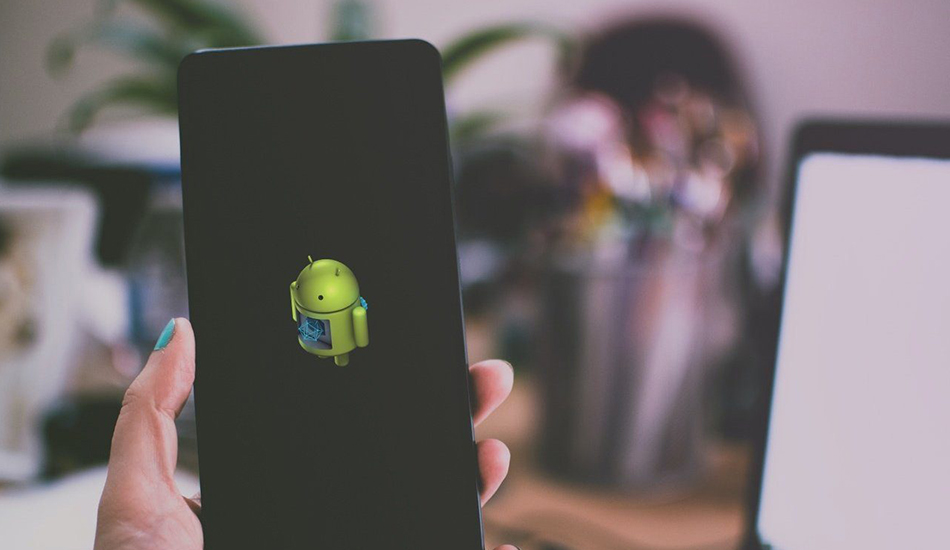
برای فلش کردن ROM در اندروید شما دو گزینه برای انتخاب دارید: گزینه Wipe Data/Factory Reset یا Wipe Cache Partition را می توانید انتخاب کنید. توجه داشته باشید که قبل از فلش کردن اندروید خود، ابتدا باید اندروید خود را روت کنید. سپس مراحل زیر را دنبال کنید:
1- گوشی اندرویدی خود را به رایانه متصل کنید
EaseUS MobiSaver برای اندروید را نصب و اجرا کنید و گوشی خود را از طریق USB به کامپیوتر متصل کنید. سپس، بر روی دکمه Start کلیک کنید.
2- اسکن کردن گوشی موبایل
پس از اتصال، نرم افزار به سرعت دستگاه شما را اسکن می کند تا تمامی اطلاعات حذف شده را بیابد.
3- پیش نمایش و بازیابی اطلاعات
تمامی فایل های بازیابی را به صورت پیش نمایش درآورید و سپس به سرعت می توانید آنها را انتخاب کنید. در اینجا می توانید گزینه Only displayed deleted items را فعال کنید.
برای بازیابی اطلاعات گوشی بعد از فلش در آیفون با مراحل زیر میتوانید فایلها را از خرابی سیستم بازیابی کنید:
- ابتدا باید آیفون را با کابل usb به سیستم متصل کنید.
- ابزار را راه اندازی کنید و برای دانلود بسته بازیابی بر روی Unlock در نرم افزار کلیک کنید.
- مدل آیفون مورد استفاده خود را انتخاب کنید و بر روی Start کلیک کنید.
- دکمه پاور و دکمه Home را به مدت 10 ثانیه فشار دهید تا هر گونه تغییر یا لرزش صدایی را مشاهده کنید.
- حالا انگشت را از روی دکمه پاور برداشته و بر روی دکمه home را نگه داشته تا حالت DFU را در رایانه ببینید.
- اکنون دستگاه، نام، مدل، نسخه را انتخاب کرده و بر روی Download کلیک کنید.
- اکنون پوشهها را مرور کنید و فایلها را برای بازیابی انتخاب کنید.
- در نهایت، بر روی Save to Computer تا فایلها بر روی کامپیوتر ذخیره شوند.
- اگر میخواهید پیامها، گزارش تماسها،پیامهای واتساپ و سایر دادهها را بازیابی کنید، آن را مستقیماً در آیفون ذخیره کنید.
جمع بندی
از دست دادن دادهها با توجه به نرم افزارهایی که در این زمینه وجود دارد نباید امری استرس زا باشد. به منظور اینکه دادههای ارزشمند خود را از دست ندهید میتوانید موارد زیادی را رعایت کنید. به عنوان مثال از دادههای تلفن همراه خود در فضای ابری پشتیبان تهیه کنید،هنگام حذف فایلها محتاط باشید و همیشه یک برنامه کارآمد برای بازیابی دادهها را داشته باشید. شما چه راهکار هایی برای ریکاوری گوشی می شناسید؟ در بخش نظرات ب ما در ارتباط باشید.








